O recurso Narrador Natural Voice está disponível no Windows 11, versão 22H2 e posterior. Para obter mais informações sobre os novos recursos no Windows 11, versão 22H2 e como obter a atualização, confira Novidades nas atualizações recentes do Windows. Não tem certeza de qual versão do Windows você tem? Confira: Localizar a versão do Windows.
Você recebe a seguinte mensagem de erro ao tentar configurar o Narrador Vozes Naturais: "Por favor, marcar sua conexão com a Internet e tente novamente" ou "Algo deu errado e não podemos instalar a nova voz natural agora. Tente novamente mais tarde."
Isso pode significar que não há acesso ao catálogo de aplicativos Microsoft Store na nuvem durante a instalação. Se você receber essa mensagem de erro, siga estas instruções:
-
Verifique a conectividade:
-
Verifique se você está conectado à Internet no dispositivo em que está vendo esse erro.
-
Se a conectividade com a Internet não for um problema, marcar se você pode acessar o aplicativo Microsoft Store e pode baixar aplicativos.
-
-
Se você puder baixar aplicativos por meio do aplicativo Microsoft Store, envie comentários usando o aplicativo Hub de Feedback para que possamos investigar o problema.
Observação: Se você não conseguir baixar aplicativos por meio do aplicativo Microsoft Store e trabalhar em um ambiente corporativo, é possível que o administrador de rede tenha desabilitado o acesso ao aplicativo Microsoft Store.
-
Faça um dos seguintes procedimentos para instalar o pacote Store:
-
Se você for uma empresa com suporte de administrador de TI, entre em contato com o administrador de TI e peça que eles baixem e implantem o pacote de Armazenamento apropriado para seu dispositivo.
-
Baixe e instale o pacote store apropriado por conta própria e siga as instruções em Instalar o pacote Store.
-
Armazenar pacotes
|
Compreensão |
Tipo de sistema |
Armazenar pacote |
|---|---|---|
|
English (United States) |
AMD x64 |
Instalar o pacote Store
-
Baixe o pacote Store da tabela acima que corresponda aos seus requisitos de idioma.
-
Para determinar o tipo de sistema, acesse Iniciar > Todos os aplicativos > Configurações > Sistema > Sobre. Seu tipo de sistema está listado na seção Especificação do dispositivo , em Tipo de sistema.
-
-
Na pasta Downloads , clique duas vezes no arquivo CAB (Gabinete) para abri-lo.
-
Clique duas vezes no arquivo ZIP contido no arquivo CAB e escolha onde extrair o arquivo.
-
Navegue até a pasta em que você extraiu o arquivo e clique duas vezes na pasta compactada.
-
Dentro da pasta extraída, diretórios com o nome das vozes que contêm estarão disponíveis.
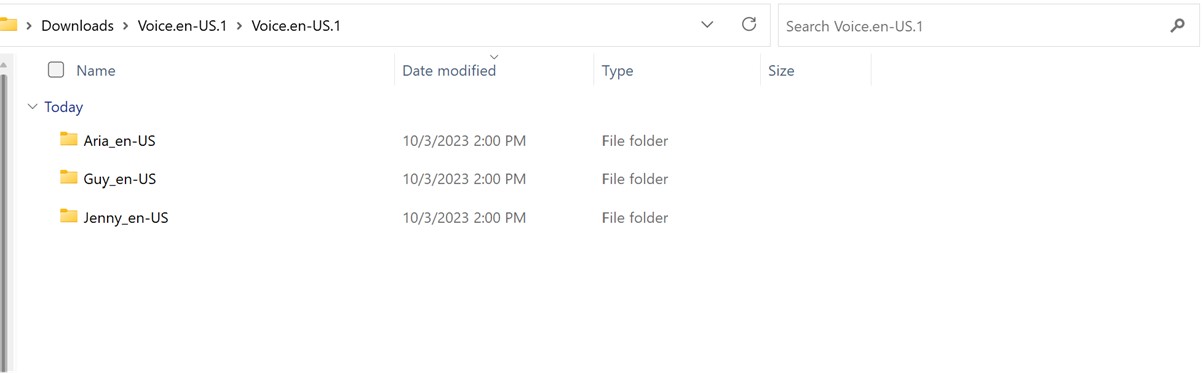
-
Clique duas vezes na pasta vozes necessárias.
-
Clique duas vezes no arquivo MSIX para iniciar o instalador.
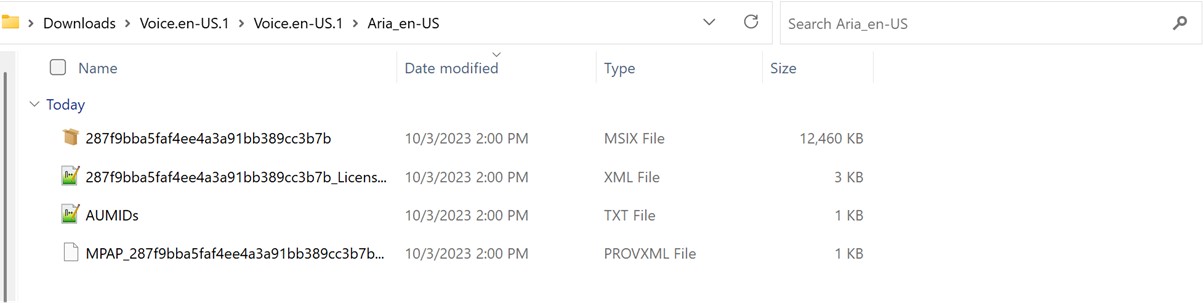
Observação: Se agora você receber um erro de "Nenhuma interface com suporte" ou Windows pedir que você selecione um aplicativo para abrir o arquivo MSIX, você não terá um aplicativo necessário para instalar o pacote. Para resolve isso, extraia o arquivo ZIP para uma pasta, use o aplicativo Windows PowerShell para navegar até a pasta não concluída e execute o cmdlet Add-AppxPackage, em que o nome do arquivo MSIX deve corresponder ao que está na pasta. Por exemplo: Add-AppPackage -path 287f9bba5faf4ee4a3a91bb389cc3b7b.msix.
-
Na janela do instalador, selecione Instalar para iniciar a instalação.
-
Quando a instalação estiver concluída, selecione Fechar.
Agora você está pronto para usar o recurso (Narrador).
Observação: Se a instalação não tiver sido bem-sucedida ou o recurso não funcionar após a instalação, envie comentários usando o aplicativo Hub de Feedback para que possamos investigar o problema.
Próximo: Apêndice H: Lista de problemas e bugs corrigidos
Voltar para o Sumário










